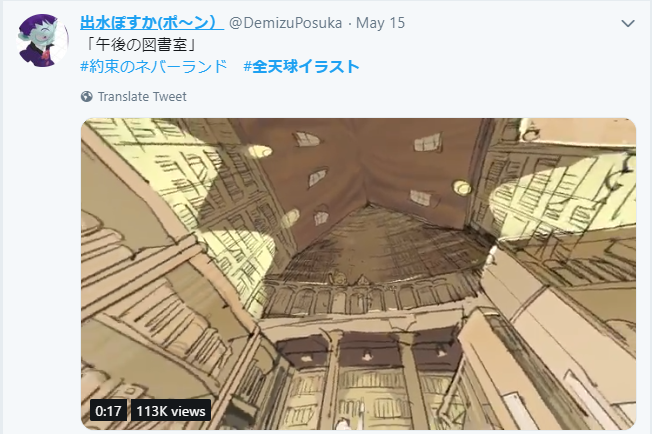はじめに
最近は360度カメラも高性能になって、きれいな360度写真が取れるようになりましたねー。でも、360度写真の使い方は以前からあまり進歩してないように見えます。Facebookとかで共有したり、Google Tour Creatorを使ってバーチャルツアーを作る、というくらいでしょうか。ちなみに、私が以前Tour Creatorで作ったバーチャルツアーはこんな感じです。
一方で、一時期「全天球イラスト」がプチバズりましたね。有名な漫画家さんがツイッターに作品を投稿したりして、話題になりました。「約束のネバーランド」の出水ぽすかさんの作品 なんか、さすがプロって感じです。
ただ、全天球イラストを作る環境、見る環境が十分ではないせいか、すぐに下火になってしまいました。全天球イラストで作った「VRマンガ」もありますが(ComicVなど)、見せ方、内容ともに満足のいくものではありません。
でも、個人的には360度写真とか全天球イラストを使ったストーリー作りって大きな可能性を秘めていると思うんですよね。スクエニさんの「結婚指輪物語VR」 は厳密には360度イラストによる作品ではないですが、VR内に様々な形で絵を出すことで原作の漫画(第1巻第1話)にはない強烈な印象を与えることが出来てますし、
MyDearestさんのInnocent Forestのように、文字で語られるストーリーを補完する形で全天球イラストを使うというのも効果的でした。
なので、360度写真やイラストの作り方、見せ方を工夫して興味深いストーリーを展開する方法を模索しております。
PanoPainterとは
そういう中で出会ったのがPanoPainterです。360度写真と同じく視点を上下左右に操作して、絵を描きこんでいくことが出来る全天球イラスト作成アプリです。
もともとは、もっとシンプルなものがフリーのアプリとして公開されていましたが、機能を大幅に追加して今年製品版としてリリースされました。Win,Mac,iOSで使えるので自分の環境に合わせて選んでください。私はWindows版を使ってます。
ちなみに、無料の360度イラストを作成アプリとしてMicrosoft GarageがSketch 360というアプリをリリースされましたが、使い勝手では今のところPanoPainterの方が上ですね。
PanoPainterの描画機能
作業中は360度画像はキューブマップとして表示されますが、最終的にファイルはequirectangular formatで保存されます。解像度は横方向で2K ~ 32Kを選択できます。
ストローク、ブラシ、色、レイヤーといった、お絵かきソフトの基本的な機能を持っています。レイヤーの透明度は変更できます。
作業の基本は塗りですが、他にもカラーピッカー、消しゴム、線描画、選択、塗り(レイヤー全体を塗る機能のみ)、Undo、Redo等が可能です。「Grid」ボタンでパース線を引くのに使います。
タイムラプス録画機能もあるんですが、使いどころがよくわかりません。
画像インポート機能が便利
せっかくの描画機能ですが、絵の腕前が幼稚園レベルの私がゼロから全天球イラストを描くのは無理です。でも、360度写真をインポートしてできるので、それを加工して遊んでしまいましょう。
Equirectangularの360度写真は全天球画像と自動的に認識されますが、普通の画像はシーン内にそのまま表示されて、位置やサイズも変更可能です。
こんな感じで、お見苦しいものを隠してしまえます。
あるいは360度写真に真っ黒なマスクレイヤーを重ねて、一部を消しゴムで消すことで360度写真の一部だけ見えるようにする、という加工もできます。
Oculus GoなどのHMDに持っていくときの注意
作成した全天球イラストはEquirectangularのjpeg画像としてエクスポートできるので、Oculus GoであればUSB経由で PC\VR-Headset\内部共有ストレージ\DCIM\album などのフォルダに保存すればOculus Go内のギャラリーで見ることが出来ます。Tour Creatorでバーチャルツアーにしてもよいでしょう。
ただ、ここで注意が必要なのがオブジェクトの大きさです。PanoPainter上で普通のサイズに見えるオブジェクトでも、HMDに持っていくとかなり大きく、近く見えて不快に感じることがすくなくありません。そこで、一度全天球イラスト用のグリッドを使って、HMD内での大きさ感覚を確認しましょう。グリッドについては、パノラマニアさんが解説を書かれているので参考にしてください。
こちらのページのグリッドは10度ごとに引かれています。そこで、下のように縦横10度、20度、30度で「や」という文字を書いてOculus GOでどう見えるかを試します。
Oculus GOだとこういう感じです。
この写真だとわかりづらいですが、点線の四角が普通の視野の範囲と思って頂いて良いです。私の眼には10度の字でも大きめで、20度、30度はかなり圧迫感がありました。
このように、字や絵を360度画像に挿入するときはグリッドを頼りにサイズを決めると良いでしょう。グリッドはPanoPainter上で半透明にできます。
出来ない事
PanoPainterでは、カメラを上下左右に動かすことは出来ても、デフォルトのカメラ方向を設定することが出来ません。360度写真を撮ったとき、自分が見せたいものが正面にない場合もあるので位置をずらしたいのですが、それはPanoPainterでは残念ながらできません。左右の水平移動であればGimpやKritaなどの無料ペイントソフトの"Layerをオフセットする"機能で移動させることが出来ます。
あるいは、Adobe Premiere Proの「VR回転(球)」を使うことも可能です。
終わりに
PanoPainterは、360度イラストの作成や加工が簡単にできる秀逸なソフトだと思います。まだ粗削りですが、今後の機能向上に期待しましょう。